Sådan installeres Git Bash på Windows
Miscellanea / / August 05, 2021
Git er et open source-versionskontrolsystem, der giver flere brugere mulighed for at arbejde på den samme kodebase ad gangen. Git gemmer arbejdet, når det skrider frem, og holder styr på de skiftende koder, mens du udvikler software. Og for at udføre Git-kommandoer har du brug for Git Bash.
Git Bash er som Windows Command Prompt, men det har også Unix-kommandoer som cat, ssh, SCP osv. Bash står forkortelse for "Bourne-Again Shell." Git Bash er en Unix kommandolinjeskal, der hjælper med at køre Unix-kommandoer, der normalt ikke findes på Windows. Hvis du er interesseret i at lære at installere Git Bash på din computer, skal du følge vores artikel for en detaljeret vejledning.
Trin 1: Download Git Bash-applikationen
For at downloade den nyeste version af Git Bash skal du gå til deres officielle hjemmeside. Følg nedenstående trin.
- Åbn din browser og gå til dette link https://git-scm.com/
- Vælg Download til Windows mulighed.
- En ny side åbnes, hvilket indikerer, at download starter automatisk.
- Vælg “Gem filen”For at gemme Git Bash eksekverbar (exe) fil.
Trin 2: Installer Git Bash-applikationen på din Windows-computer
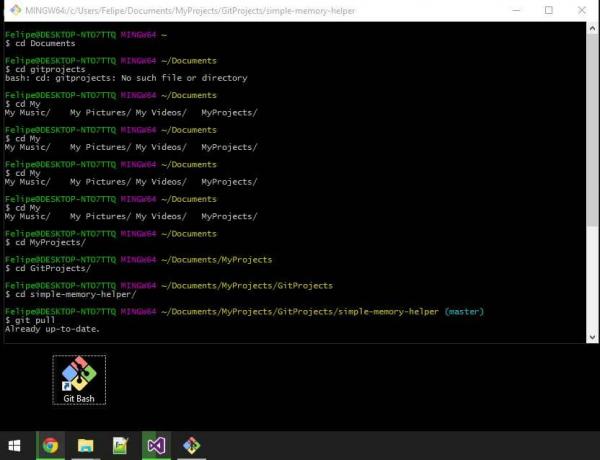
Når du har downloadet Git Bash exe-filen, skal du følge disse trin nedenfor i rækkefølge.
- Klik på Git Bashexe-fil.
- Du kan læse licensen og derefter vælge “Næste.”
- Du skal vælge et sted, hvor du vil installere Git Bash, og klik derefter på “Næste.”
- I det næste trin kan du vælge Yderligere ikoner komponent til at oprette en Git Bash-genvej på dit skrivebord.
- Du kan også fortsætte med standardkomponentindstillingerne og trykke på “Næste.”
- Det næste trin giver dig mulighed for at ændre navnet på startmenuen. Hvis du vil gå med standardindstillingen, skal du vælge “Næste.”
- Her kan du vælge standardeditoren til Git Bash-applikationen. Klik på “Næste.”
- I dette trin skal du vælge stimiljøet.
- Hvis du vil køre Git og Bash-kommandoer fra Git Bash-appen, skal du vælge Brug kun Git fra Git Bash mulighed.
- Hvis du vil køre Git-kommandoer på kommandoprompt eller Powershell, skal du klikke på "Git fra kommandolinjen og også fra tredjepartssoftware" mulighed.
- Hvis du foretrækker at bruge både Git- og Bash-kommandoer i kommandoprompt eller Powershell, skal du vælge “Brug Git og valgfri Unix-værktøjer fra kommandoprompten.”
- Hvis du vil køre Git og Bash-kommandoer fra Git Bash-appen, skal du vælge Brug kun Git fra Git Bash mulighed.
- Når du har valgt stimiljøet, skal du klikke på “Næste.”
- Klik på din foretrukne mulighed for Linje, der slutter samtaler, vælg derefter “Næste.”
- Vælg Terminalemulator til Git Bash at bruge. Tryk igen på “Næste.”
- Her kan du vælge ekstra funktioner til Git Bash, eller du kan fortsætte med standardindstillingerne.
- I det næste trin kan du vælge Aktivér eksperimentelle muligheder, som giver dig mulighed for at bruge funktioner, der stadig er under udvikling.
- Tryk derefter på “Installere.”
- Når installationen er afsluttet, skal du markere afkrydsningsfeltet ved siden af Launch Git Bash mulighed.
- Klik på “Afslut.”
Trin 3: Start Git Bash-applikationen
Når du er færdig med at installere Git Bash på din Windows-computer, skal du starte applikationen. Her er en hurtig guide til dig.
- Når du højreklikker på en hvilken som helst mappe, kan du se Start Git Bash mulighed.
- Da du har aktiveret indstillingen Yderligere ikoner, behøver du kun at klikke på Git Bash skrivebordsikon.
- Du kan også starte Git Bash fra Windows Command Prompt eller Powershell, hvis du har aktiveret Brug Git og valgfri Unix-værktøjer fra kommandoprompten mulighed.
- Hvis du kan se “git –version”I kommandopromptvinduet betyder det, at du har installeret Git Bash med succes på din computer.
- “hvilken git”Kommandolinje viser dig, at Git Bash fungerer, fordi“hvilken”Er en Unix-kommando / bash.
Git Bash er et program til Microsoft Windows, som giver brugeren mulighed for at køre kommandoerne Git og Bash. Git Bash er et vigtigt program til softwareudviklere. Hver softwareudvikler kan arbejde på at udvikle en bestemt kode, og derefter kan teamet flette deres koder ved hjælp af Git.
Git Bash giver et sikkert og sundt miljø, og det introducerer også Unix-kommandoer til en Windows-computer. Du kan bruge vores guide til at installere Git Bash på din Windows-computer og nyde fordelene. Efter at have læst denne artikel, hvis du har spørgsmål eller feedback, skriv venligst kommentaren i nedenstående kommentarfelt.



